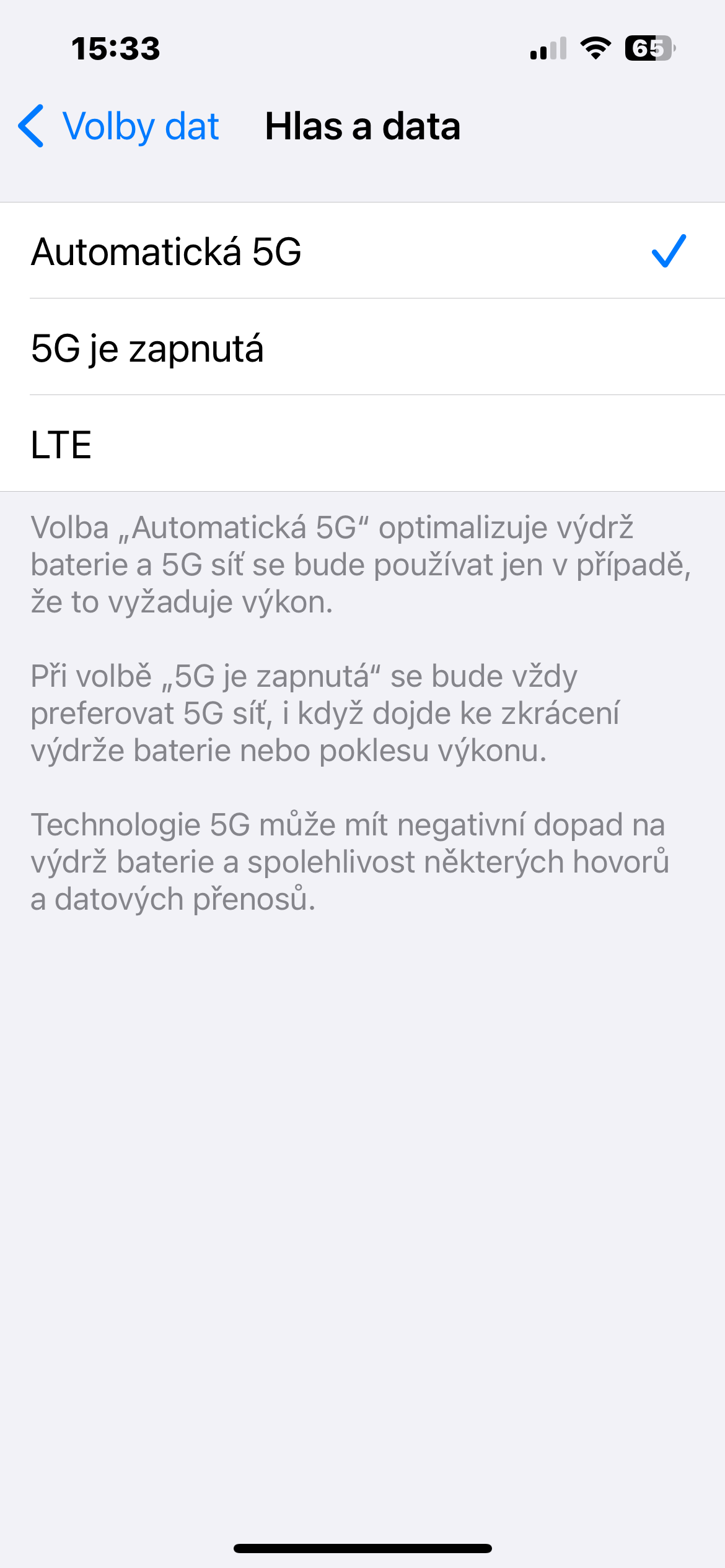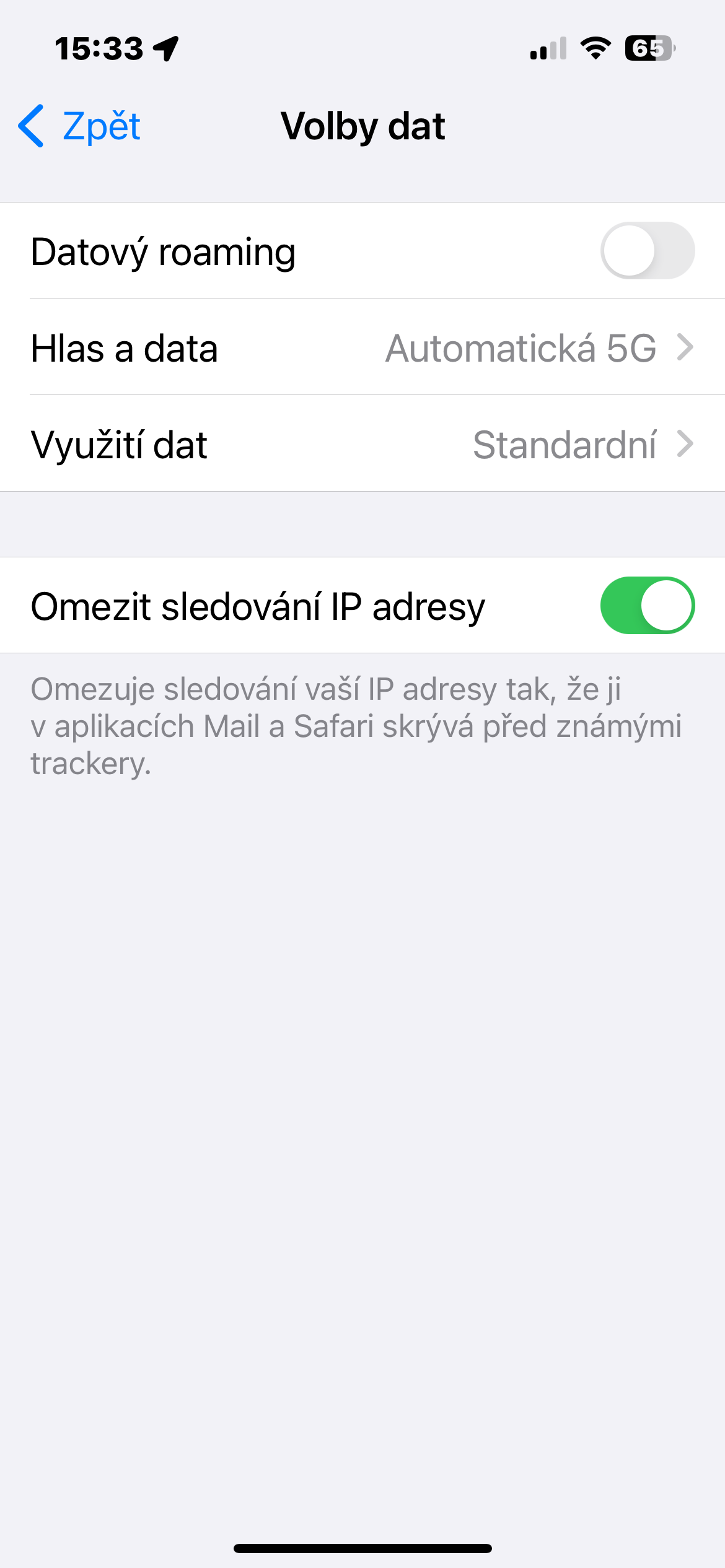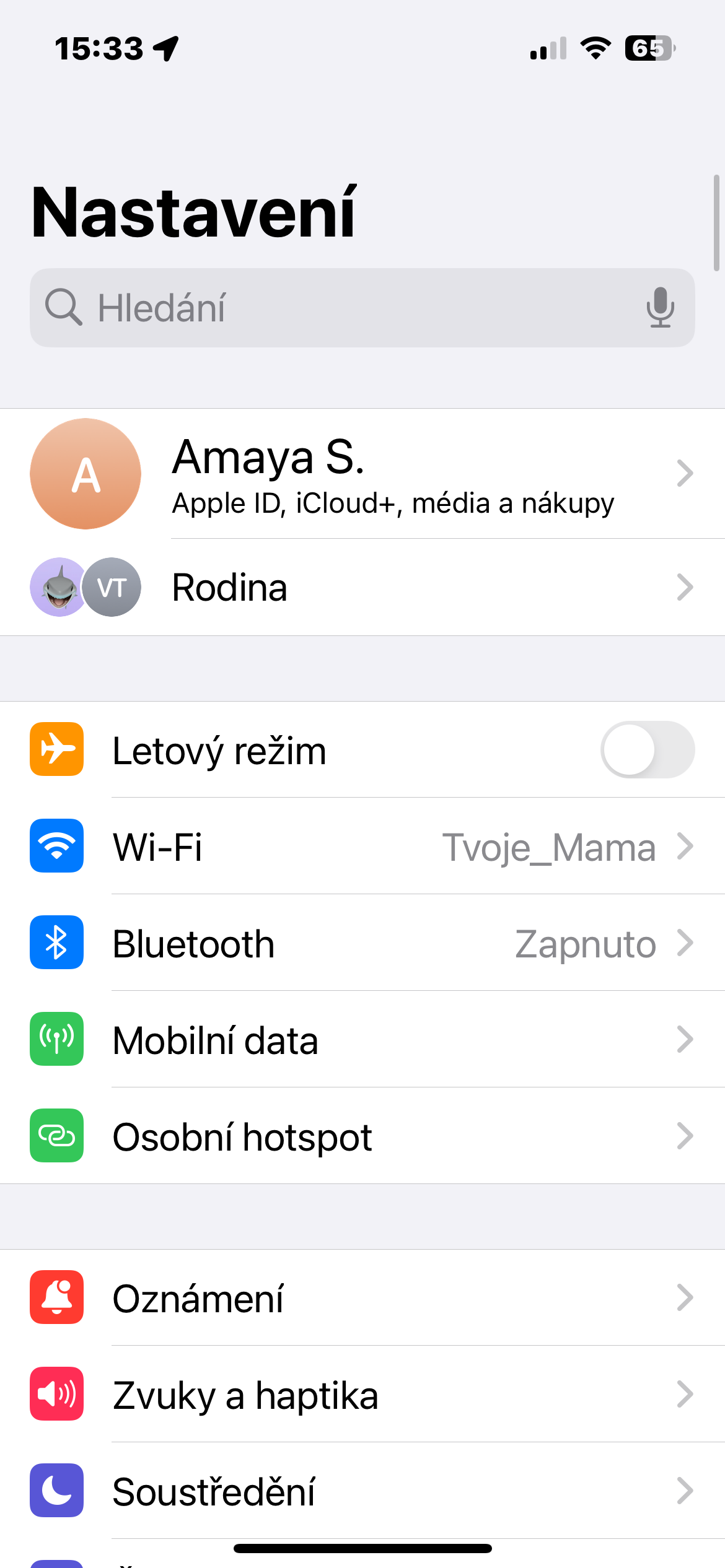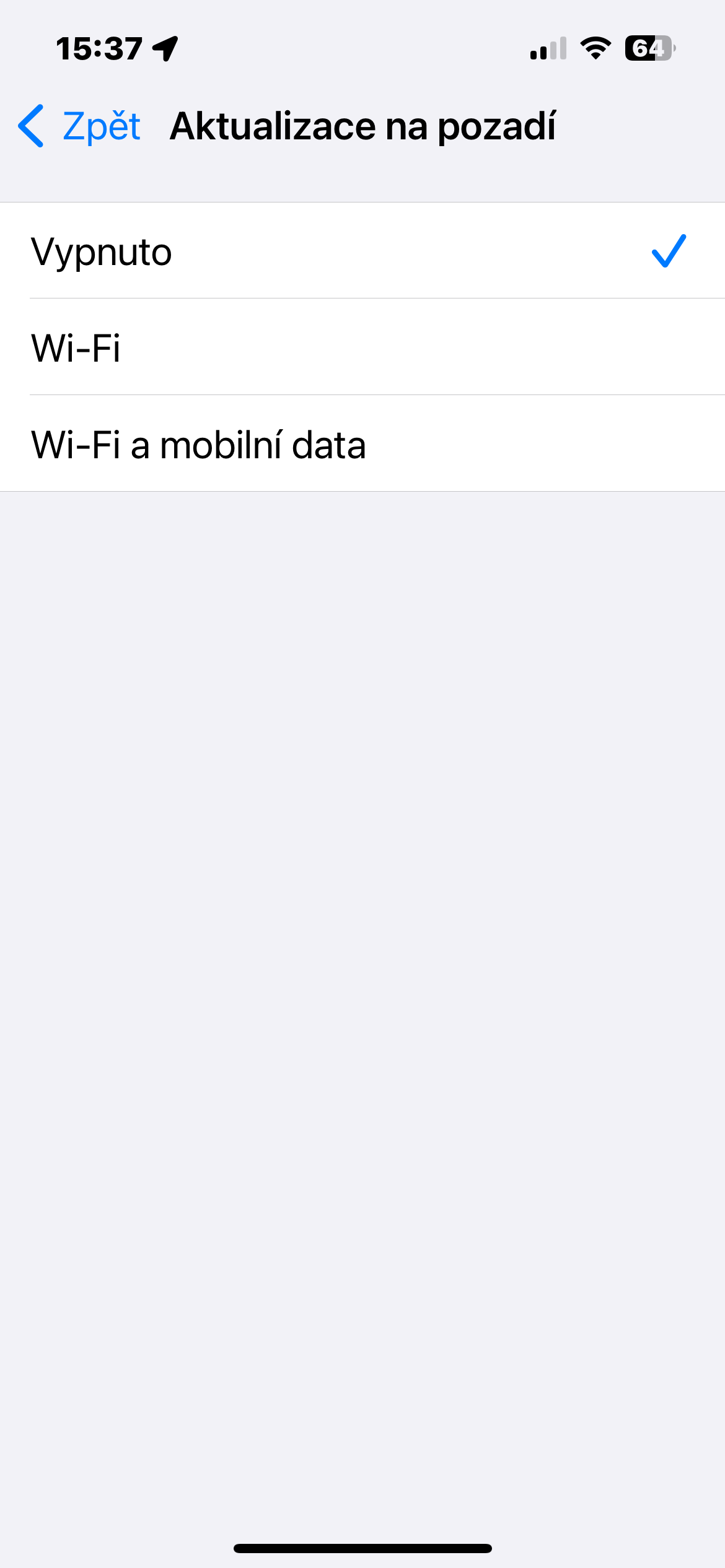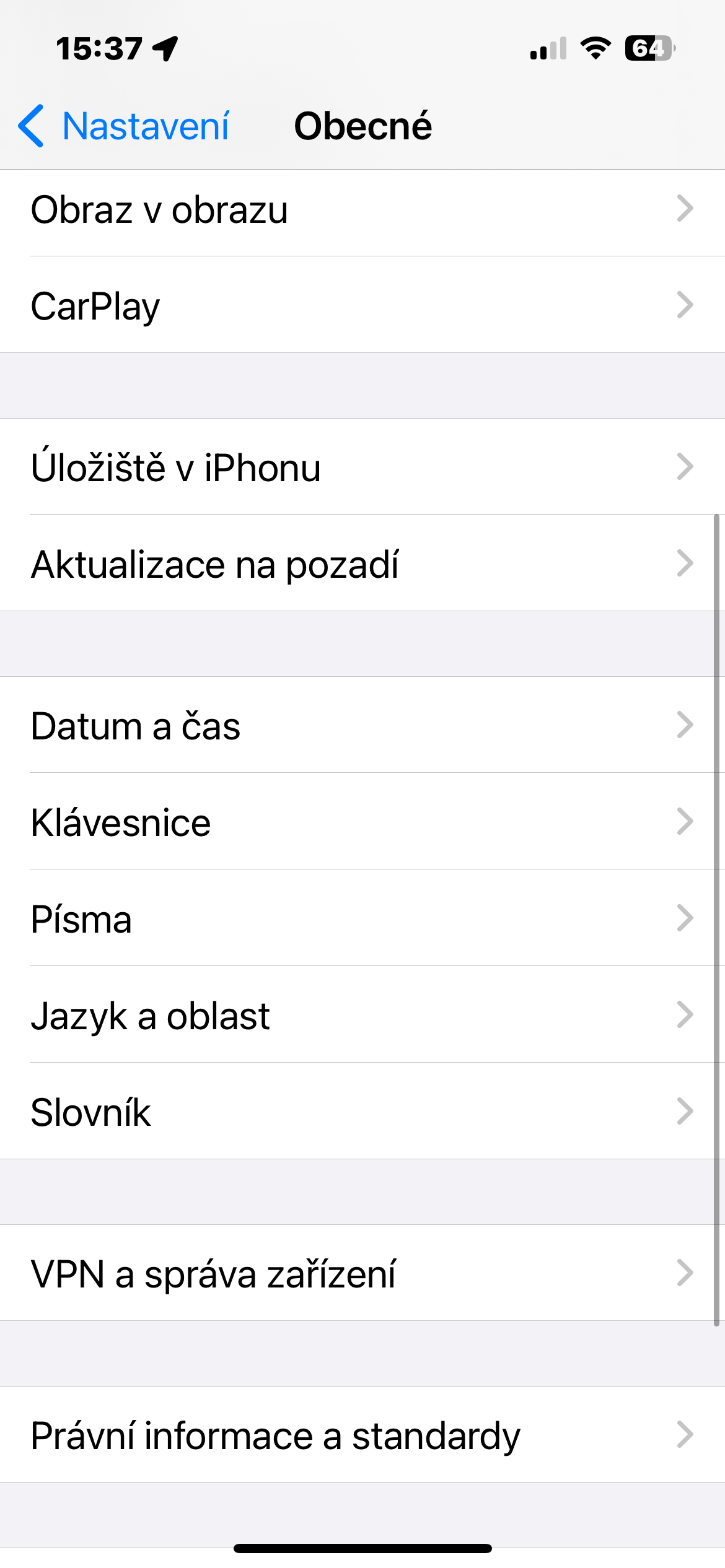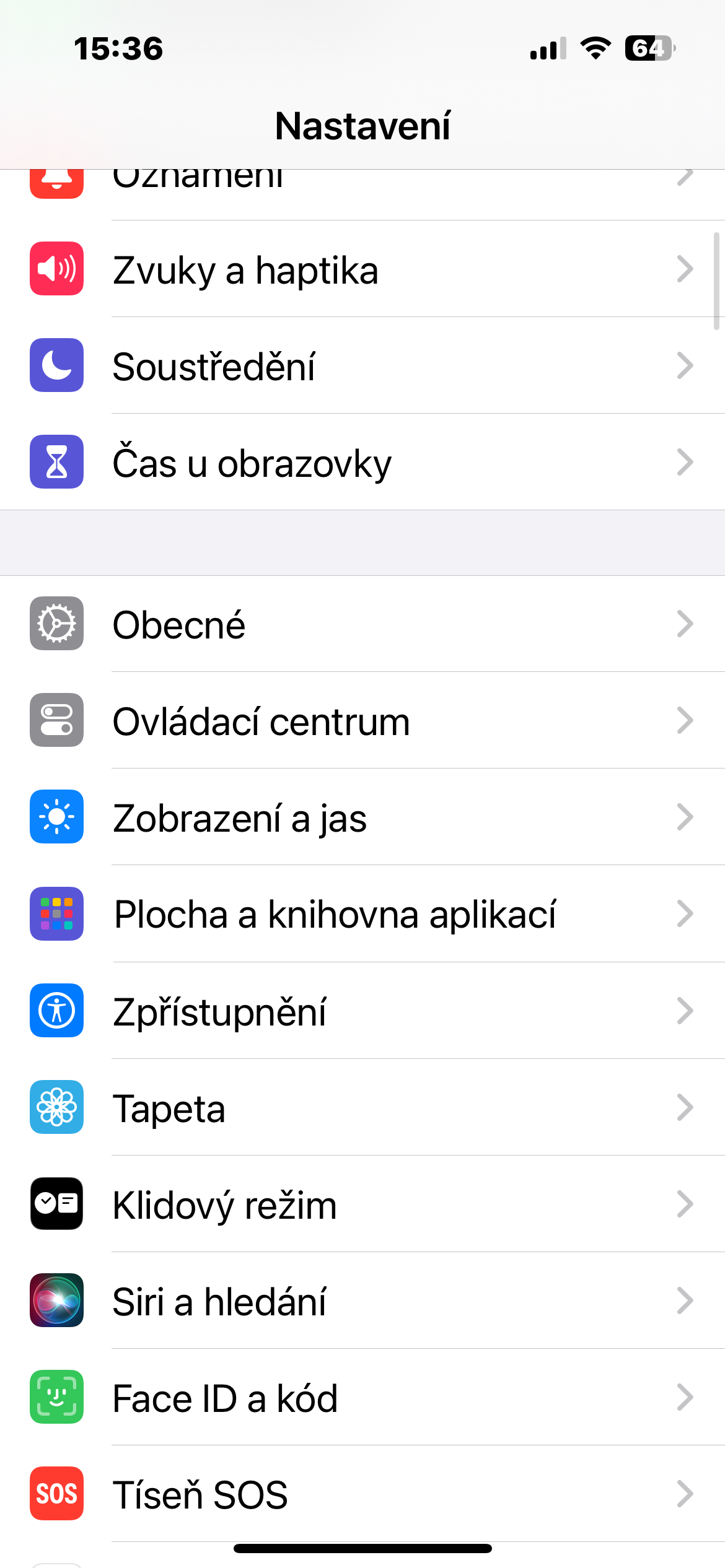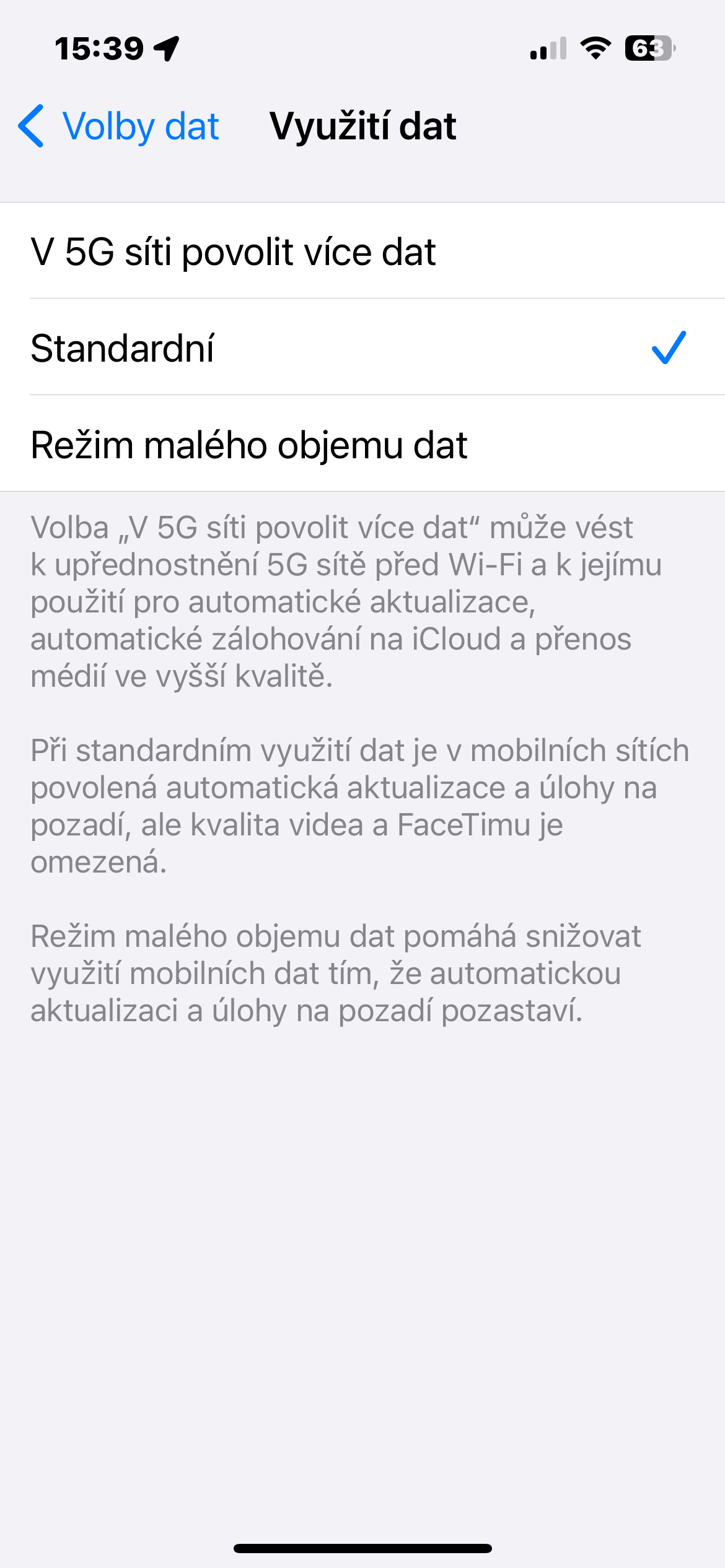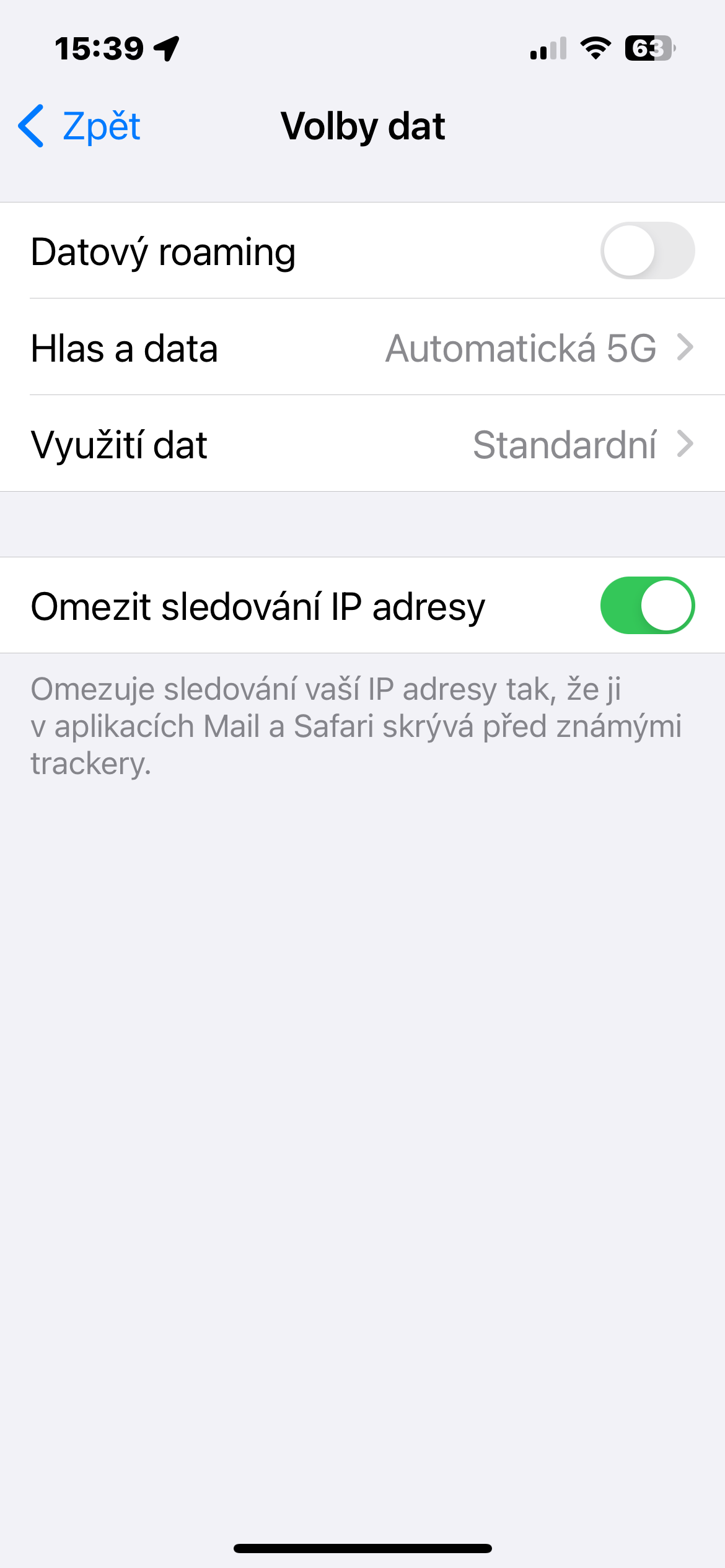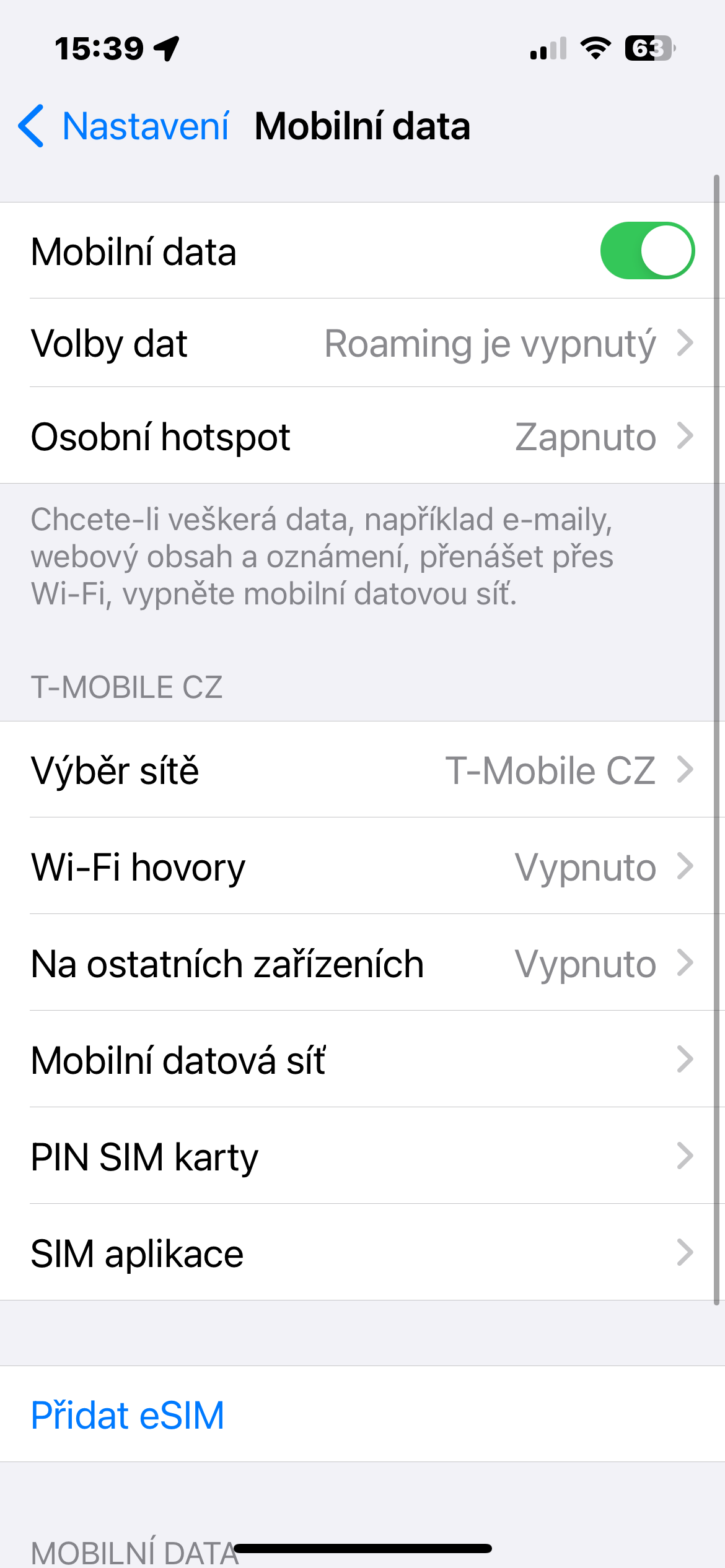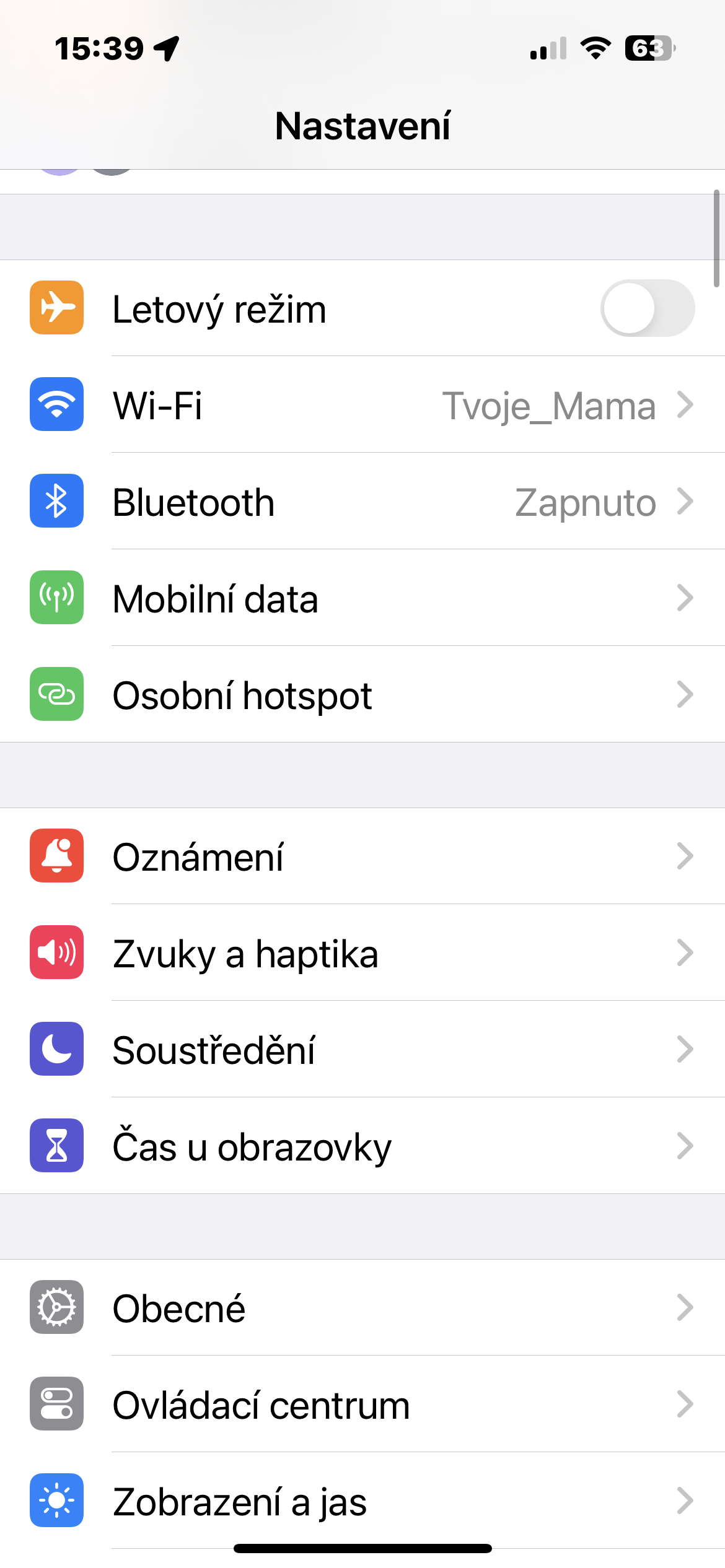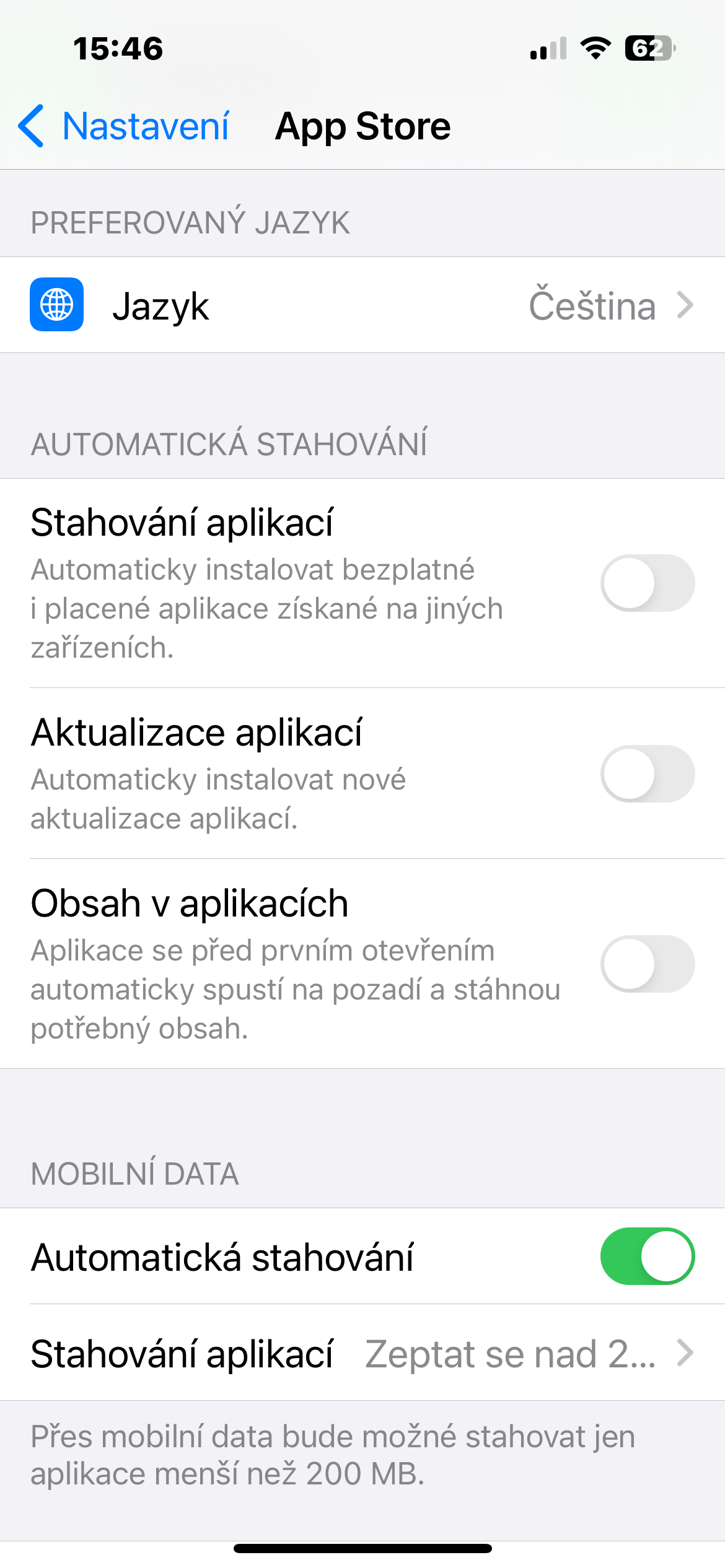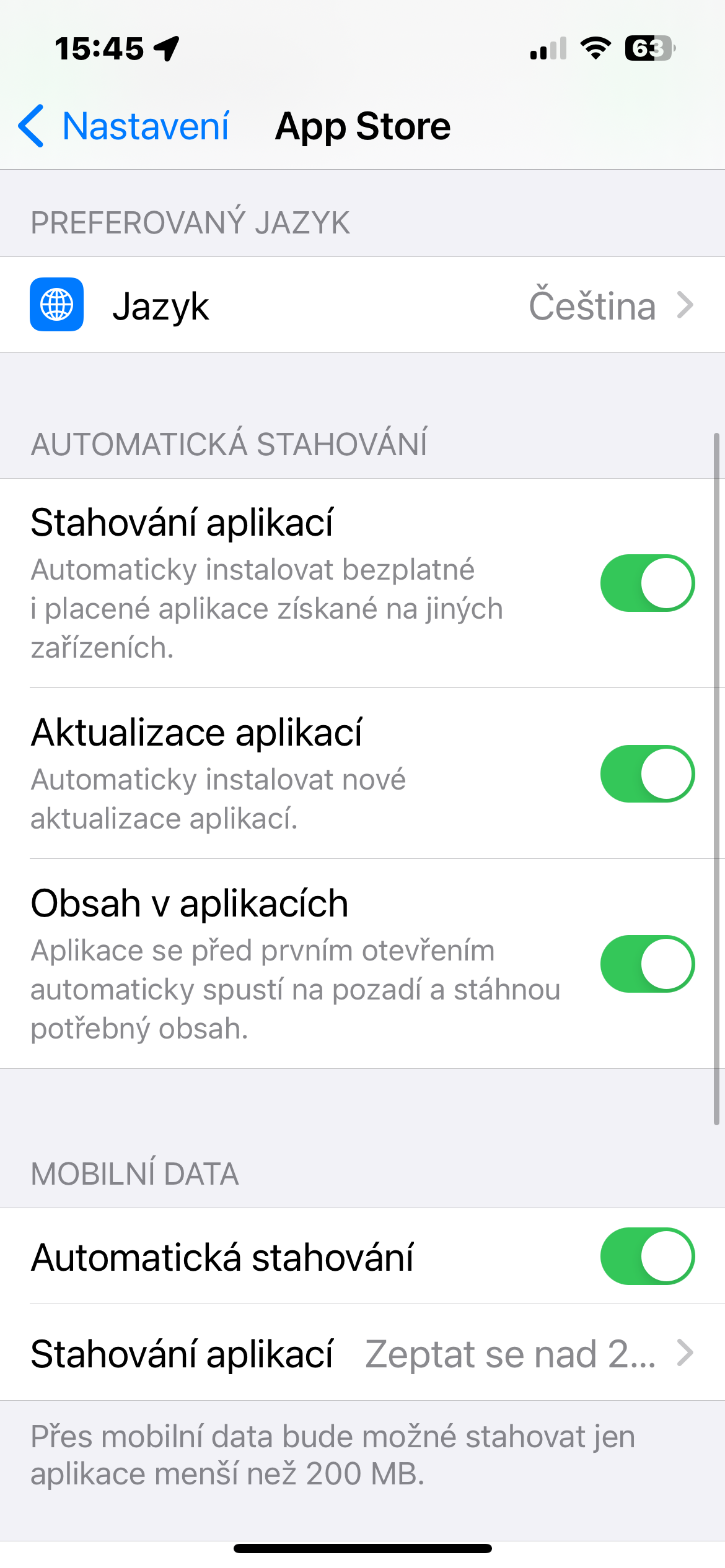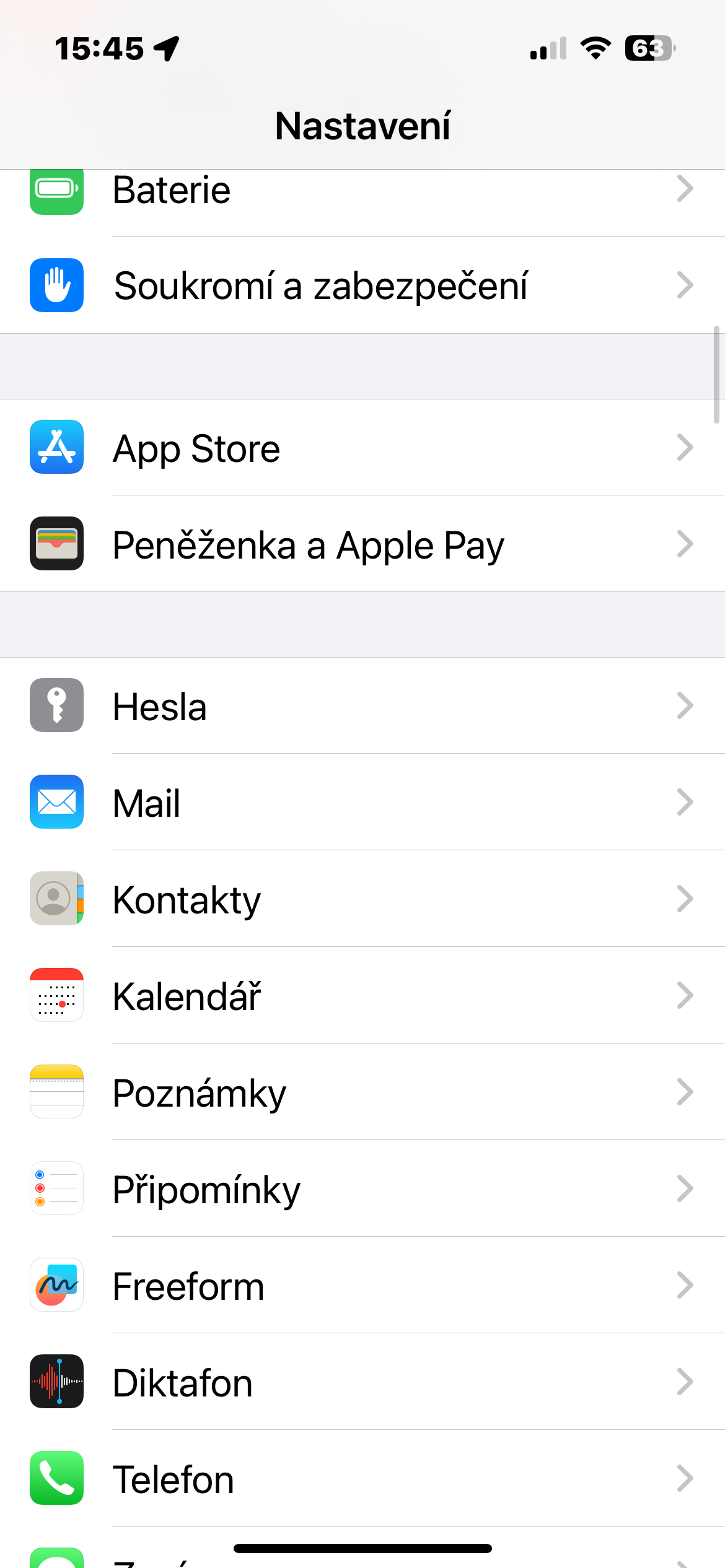Dra nytta av 5G
Om din operatör och enhet stöder det kan byte till LTE/4G eller 5G (om det nätverket är tillgängligt på din plats) öka mobildatahastigheterna avsevärt. Om du väljer Auto 5G i Inställningar -> Mobildata -> Dataalternativ, kommer iPhone att slå på Smart Data-läget och byta till LTE om 5G-hastigheterna inte ger märkbar LTE-liknande prestanda.
Inaktivera bakgrundsuppdateringar
Background App Refresh är en funktion som automatiskt startar appar i bakgrunden så att du inte behöver vänta på att de ska laddas varje gång du använder dem. Nackdelen är att denna justering kan sakta ner mobildatahastigheter. Om du vill inaktivera bakgrundsappuppdatering, kör Inställningar -> Allmänt -> Bakgrundsuppdateringar -> Bakgrundsuppdateringar, och välj antingen Av, eller Wi-Fi.
Inaktivera låg dataanvändning
Läget för låg data är aktiverat som standard, vilket minskar mängden mobildata som används av appar om du har ett begränsat dataabonnemang. Men om funktionen är påslagen kan det ibland göra att enheten kör långsammare eller att appar fryser och kraschar. Du kan inaktivera låg dataanvändning på iPhone i Inställningar -> Mobildata -> Dataalternativ -> Dataanvändning, och välj ett annat läge.
Inaktivering av automatiska nedladdningar
Automatiska uppdateringar och appnedladdningar kan förbruka en stor mängd mobildata och även sakta ner mobilt internet i vissa fall. Du kan stänga av den här funktionen i Inställningar -> App Store, där du kan inaktivera appnedladdningar, appuppdateringar och appinnehåll i avsnittet Automatiska nedladdningar.
Återställning av flygplansläge
Ett av de enklaste sätten att uppdatera och snabba upp din iPhones mobilanslutning är att stänga av och slå på flygplansläget igen. Gå helt enkelt till Kontrollcenter, aktivera flygplansläget och vänta en minut innan du stänger av den och väntar på att din iPhone ska återanslutas.